Interfejs użytkownika: Urządzenia do podglądu na żywo
Korzystanie z podglądu na żywo
Aby uzyskać dostęp do podglądu na żywo, kliknij menu widoku na pasku narzędzi i wybierz ikonę Podglądu na żywo .
Podgląd na żywo to okno do strumieni w czasie rzeczywistym z Twoich urządzeń. Skonfiguruj wiele podglądów na żywo w Agent DVR i dodaj dowolne urządzenia. Agent inteligentnie układa Twoje urządzenia dla optymalnego oglądania na dowolnym ekranie.
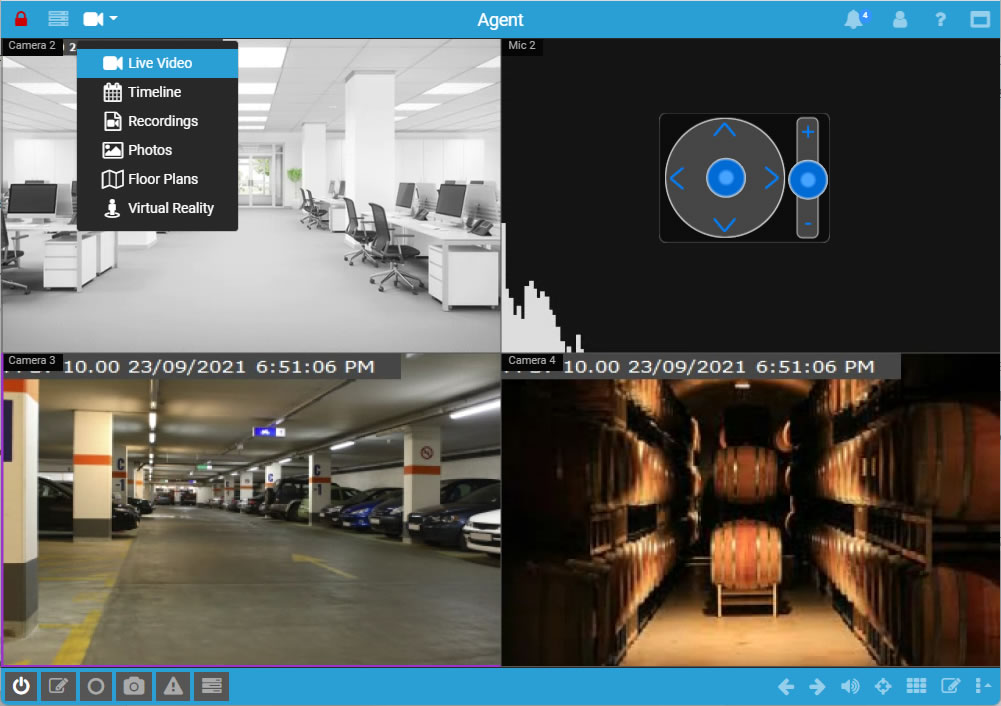
Wskaźniki panelu
Podgląd na żywo posiada wskaźniki pokazujące stan urządzenia i status nagrywania:
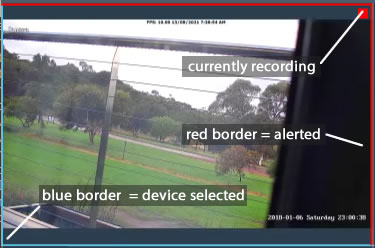
- Niebieska ramka po lewej i u dołu - Wskazuje wybrane urządzenie. Kontrole w lewym dolnym rogu dotyczą tego urządzenia.
- Czerwony symbol "REC" u góry po prawej stronie - Urządzenie nagrywa.
- Czerwona migająca ramka u góry i po prawej stronie - Urządzenie jest w stanie alarmowym.
- Pomarańczowa migająca ramka u góry i po prawej stronie - Wykryto ruch przez urządzenie.
Możesz włączyć ikony w menu konta - Ustawienia interfejsu. Ikony zostaną wyświetlone w lewym dolnym rogu każdego urządzenia, pokazując ich stan (nagrywanie, alarmy włączone, wykrywanie ruchu włączone, harmonogram włączony).
Przyciski/ Ikony
Podgląd na żywo zawiera ikony na dole do kontrolowania wybranego urządzenia i widoku. Przyciski po lewej stronie kontrolują aktywne urządzenie, a po prawej stronie kontrolują widok. Podpowiedzi wyjaśniają funkcję każdego przycisku i skróty klawiszowe.
Przyciski kontroli urządzenia obejmują:
- Włącz/Wyłącz urządzenie.
- Edytuj urządzenie.
- Uruchom/Zatrzymaj nagrywanie ręczne.
- Zrób zdjęcie.
- Wywołaj ręczny alarm.
- Otwórz zadania dla urządzenia.
- Przejdź do nagrań urządzenia.
- Przejdź do zdjęć urządzenia.
- Odtwórz ostatnie 20 sekund z nagrania.
Przyciski kontroli widoku obejmują:
- Otwórz kontrolę głośności.
- Edytuj widok.
- Uruchom/Zatrzymaj odtwarzanie podglądu na żywo.
- Otwórz menu widoków.
- Uruchom/Zatrzymaj rozmowę.
- Pokaż/Ukryj kontroler PTZ.
- Pokaż ustawienia PTZ.
- Poprzedni widok.
- Następny widok.
Korzystanie z Widoków
Kliknij ikonę widoków w prawym dolnym rogu, aby otworzyć menu widoków. Każdy widok pokazuje podgląd powiązanego układu. Aby przełączyć się na konkretny widok, po prostu kliknij na jego przycisk. Ustawienie Cykl na liczbę, na przykład 3, pozwala Agentowi automatycznie obracać widokami z urządzeniami co 3 sekundy. Widok domyślny określa pierwszy widok pokazywany po otwarciu przeglądarki.
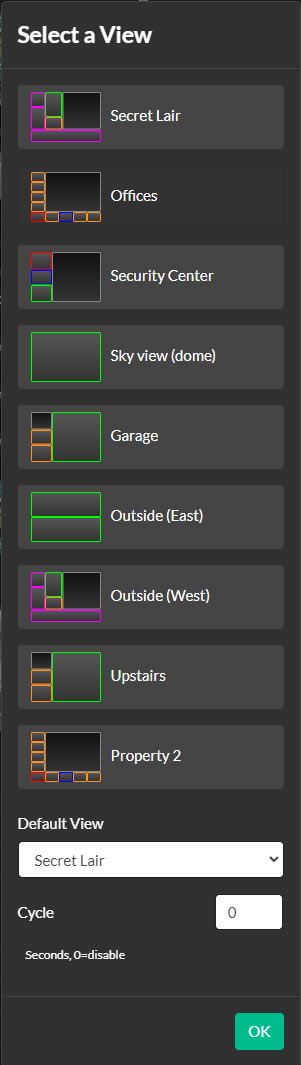
Aby edytować widok (dodaj urządzenia, zmień nazwę, układ itp.), kliknij ikonę edycji w prawym dolnym rogu.
Ręcznie przeglądaj swoje widoki na żywo na ekranie, używając strzałek w lewo i w prawo . Uwaga: te kontrolki pokazują tylko widoki z dodanymi urządzeniami.
Aby uzyskać szczegółowe informacje na temat korzystania i dostosowywania układów, sprawdź nasz przewodnik po układach.
Korzystanie z kontrolera PTZ
Kliknij ikonę , aby pokazać/ukryć kontroler PTZ (Pan-Tilt-Zoom). Wybierz urządzenie w widoku na żywo, a następnie użyj kontrolera PTZ do jego obsługi. Upewnij się, że PTZ jest skonfigurowany na Twoim urządzeniu - edytuj urządzenie i zobacz PTZ dla instrukcji konfiguracji.
Agent DVR oferuje 2 różne opcje kontrolera PTZ (Pan-Tilt-Zoom). Aby wybrać preferowany styl, przejdź do Menu Konta i wybierz Ustawienia interfejsu użytkownika.
- Kliknij i przeciągnij tło kontrolera, aby poruszać się po widoku na żywo.
- Użyj okrągłych kontrolerów dżojstików, klikając i przeciągając myszką lub używając gestów dotykowych do sterowania PTZ kamery.
- Korzystając z wyświetlonego kontrolera PTZ, użyj klawiszy strzałek numerycznych i klawiszy +/- numerycznych do regulacji zoomu.
- Kliknij lub stuknij niebieskie strzałki lub + / - na kontrolerze zoomu, aby dokonać inkrementalnych ruchów.
- Kliknij środkowym przyciskiem, aby pokazać/ukryć kontroler PTZ.
- Dla cyfrowego PTZ, użyj kółka myszy lub gestów "pinch and swipe" na urządzeniach dotykowych do zoomowania. Po przybliżeniu, kliknij i przeciągnij, aby nawigować po obszarze przybliżonym.
Obsługa gamepada i joysticka
Rozpoczynając od wersji 3.9.7.0, Agent DVR obsługuje sterowanie PTZ za pomocą pada do gier. Zauważ, że do lokalnego użytku za pomocą GamePada możesz potrzebować skonfigurować SSL:
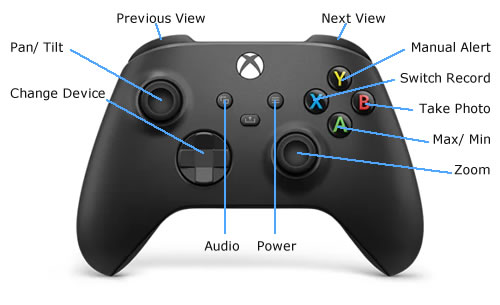
Wskazówki:
- Aby zmaksymalizować urządzenie, kliknij je, aby je zaznaczyć, a następnie kliknij ponownie. Jeśli twoja kamera ma adresy URL strumieni wysokiej i niskiej rozdzielczości, możesz ustawić Agent, aby używał strumienia wysokiej rozdzielczości podczas maksymalizacji. Edytuj urządzenie, dostosuj ustawienia źródła wideo i zaznacz "Użyj strumienia zapisu podczas maksymalizacji" w zakładce Zaawansowane.
- Kliknij na urządzenie, aby je zaznaczyć. Użyj dolnych lewych kontrolek urządzenia, aby je włączyć/wyłączyć, rozpocząć/zatrzymać nagrywanie, zrobić zdjęcia, wywołać ręczne alerty lub edytować i uruchomić niestandardowe zadania.
- Dodaj mikrofony oraz kamery do widoku na żywo. Skonfiguruj styl wyświetlania mikrofonu w zakładce Ogólne podczas edycji ustawień mikrofonu.
- Użyj menu w prawym dolnym rogu, aby uzyskać więcej funkcji, takich jak nadawanie RTMP, rozpoczęcie rozmowy, wstrzymanie wideo na żywo oraz zablokowanie/odblokowanie pozycji układu.
- Agent pokazuje, które urządzenie jest zaznaczone poprzez podświetlenie wokół lewej i dolnej części. Urządzenia alarmowe będą miały czerwone migające linie wokół górnej i prawej części.
- Przypisz lokalizację do swojej kamery, aby wyświetlić ją obok nazwy kamery, i ustaw kolor tła oraz obramowania, aby pasował do koloru lokalizacji.